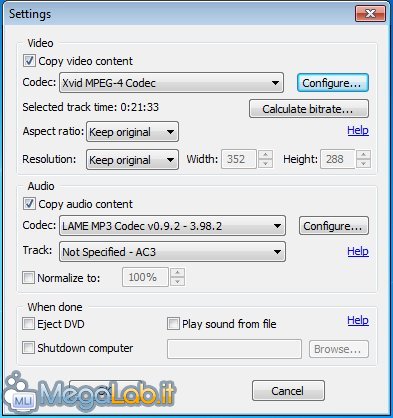Canali
Ultime news

Ultimi articoli
 Le ultime dal Forum |

Correlati TagBitRipper offre la possibilità di modificare anche alcuni aspetti tecnici legati al rip. Non approfondiremo questo aspetto per un motivo: non è per l'utilizzo "avanzato" che il software è studiato. Anche avventurandosi nelle varie opzioni, risultano assenti alcune caratteristiche importanti per gli smanettoni, quali una gestione oculata dei sottotitoli o la possibilità di inserire nel rip tracce audio molteplici. Consiglio nuovamente a chi fosse interessato a controllare il rip più in dettaglio di rivolgere la propria attenzione ad HandBrake. Ciò nonostante, possiamo operare su pochi, semplici parametri per migliorare l'output finale di bitRipper, riducendo drasticamente le dimensioni del file generato. Dalla schermata principale, premete il pulsante Settings. Dal menu Codec riferito alla componente Video, sinceratevi che sia selezionato Microsoft Video 1. Cliccate quindi Configure... e portate lo slider su un valore prossimo a 0,30. Rippate ora nuovamente il vostro DVD: il file generato dovrebbe essere nell'ordine di un paio di gigabyte. Tutt'altro che ottimale certo, ma più che adatto per essere impiegato come "usa e getta". L'alternativa CinepackPer migliorare ulterirmente le cose, cliccate nuovamente Settings, ma questa volta selezionate Codec Cinepack di Radius dal menu a tendina relativo al video. Tentante nuovamente il rip: l'operazione dovrebbe richiedere sensibilmente più tempo, ma dovreste essere riusciti a ridurre in maniera sensibile le dimensioni finali del file. XviD e Lame: per chi vuole di piùBitRipper è in grado di impiegare qualsiasi compressore presente sul sistema. Quelli usati fino ad ora sono distribuiti assieme a Windows, ma non sono esattamente lo "stato dell'arte". Se volete smanettare ancora un pochino ed ottenere risultati ancora superiori, installate i pacchetti XviD e LAME (scaricate LAME ACM codec), e quindi selezionarli dai menu a tendina Codec relativi, rispettivamente, a video ed audio
Siete liberi di avventurarvi nella configurazione dei due codificatori ma, anche lavorando che le impostazioni proposte di default, dovreste poter ottenere risultati interessanti. Rippare DVD in due click: guida a bitRipper Segnala ad un amico |
- Unisciti a noi
- | Condizioni d'uso
- | Informativa privacy
- | La Redazione
- | Info
- | Pressroom
- | Contattaci
© Copyright 2025 BlazeMedia srl - P. IVA 14742231005
- Gen. pagina: 0.22 sec.
- | Utenti conn.: 137
- | Revisione 2.0.1
- | Numero query: 43
- | Tempo totale query: 0.03